Ar šį atostogų sezoną įsigijote „MacBook“, „iPhone“ ar „iPad“? Ar ketinate jį grąžinti? Geros naujienos yra tai, kad net jei dovana buvo įsigyta dar lapkritį, vis tiek galite ją grąžinti dėl dosnios „Apple“ atostogų grąžinimo politikos. Bet jei jau nustatėte ir naudojote „Mac“ „iDevice“, prieš grąžindami turite ištrinti savo duomenis. Štai kaip.
Kaip ištrinti „iPad“ ar „iPhone“ prieš grąžinant ar parduodant

Nuotrauka: „Apple“
Jei grąžinate ar parduodate „iPhone“, „iPad“ ar „iPod Touch“, prieš tai darydami turėtumėte jį ištrinti. Tai pašalins visą asmeninę informaciją-slaptažodžius, „Apple ID“, viską-ir galėsite grąžinti įrenginį į gamyklinę būseną. Bent jau programinės įrangos požiūriu. Jūs negalite nieko padaryti dėl visų tų įbrėžimų ir įbrėžimų.
Naudojant „iOS“ tai lengva padaryti. Tiesiog atsijunkite nuo „iCloud“ ir ištrinkite įrenginį. Taip bus ištrinti visi jūsų asmeniniai duomenys, o kitam vartotojui operacinė sistema bus nepažeista. Įsidėmėkite vieną dalyką - neištrinkite savo kalendoriaus, kontaktų ir kitų duomenų rankiniu būdu, nes tai ištrins juos iš „iCloud“ paskyros ir iš kitų įrenginių.
Atsijunkite nuo „iCloud“ ir ištrinkite visus duomenis
Pirmiausia atjunkite „Apple Watch“. Tada „Nustatymų“ programoje atsijunkite nuo „iCloud“. Tai daroma palietus savo vardą, esantį nustatymų programos viršuje, tada paliesdami Atsijungti puslapio apačioje. Įveskite slaptažodį, kad patvirtintumėte.
Tada eikite į Bendra> Nustatyti iš naujo> Ištrinti visą turinį ir nustatymusir bakstelėkite Ištrinti. Jei įjungėte funkciją „Rasti mano“, turėsite ją išjungti naudodami „Apple ID“ ir slaptažodį.
Viskas. Jūs baigėte. Kadangi viskas „iOS“ įrenginyje yra užšifruota, norint, kad įrenginys būtų saugus, reikia ištrinti tik šifravimo raktą. Tai užtrunka sekundes.
Kaip ištrinti „MacBook“ prieš grąžinant ar parduodant
Šiuolaikinis „MacBook“ yra beveik taip pat lengva ištrinti ir pasiruošti pardavimui ar grąžinimui. Turite atsijungti nuo „iCloud“, tada turėsite ištrinti diską, kaip ir „iOS“. Bet taip pat turėsite iš naujo įdiegti „MacOS“. Teoriškai galite tiesiog palikti „Mac“ su netinkamu naudoti paleisties disku, tačiau tai nėra labai draugiška.
Pirmiausia atidarykite programą „Žinutės“, atidarykite jos nuostatų ekraną (paspauskite ⌘) ir atsijunkite nuo „iMessage“ paskyros.
Tada eikite į „Mac“ sistemos nuostatų programą („Apple“ meniu > Sistemos nuostatos), spustelėkite „iCloud“, ir spustelėkite Atsijungti.
Tada ištrinkite „Mac“ standųjį diską ir iš naujo įdiekite „MacOS“. „Apple“ turi palaikymo straipsnis, kaip tai padaryti, bet procedūra paprasta. Iš naujo paleisdami „Mac“ laikykite nuspaudę klavišus ⌘ ir R. Tada, kai pasirodys „Utilities“ ekranas, sąraše pasirinkite „Disk Utility“:

Nuotrauka: „Apple“
Sąraše pasirinkite „Mac“ standųjį diską ir spustelėkite Ištrinti.
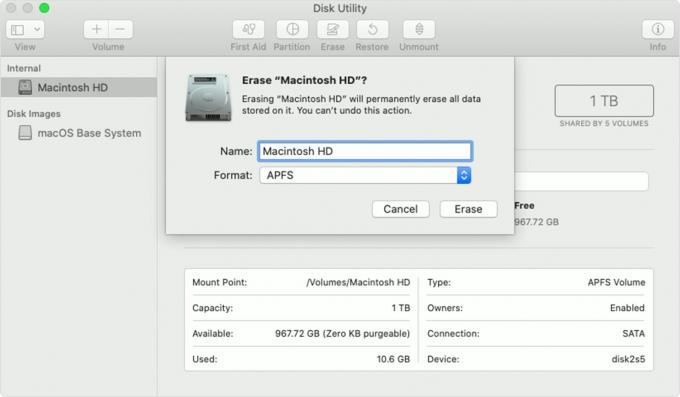
Nuotrauka: „Apple“
Tada, kai tai bus padaryta, turėtumėte iš naujo įdiekite „macOS“. Tai taip pat lengva. Baigę ištrinti diską, atlikdami ankstesnį veiksmą, turėtumėte uždaryti „Disk Utility“ programą. Žemiau rasite pirmąjį ekraną. Šį kartą spustelėkite Iš naujo įdiegti „MacOS“ ir sekite.

Nuotrauka: „Apple“
Kai diegimas bus baigtas, pamatysite „Mac“ pristatymo ekraną. Paspauskite ⌘ Q, kad išjungtumėte „Mac“.
Štai ir viskas. Dabar galite saugiai supakuoti įrenginį, kad galėtumėte jį grąžinti „Apple“ arba parduoti kitam asmeniui.

![Priskirkite užduotis kitiems naudodami „iOS 14“ priminimus [„Pro“ patarimas]](/f/bc0ea8962a040399183b8a8867788a15.jpeg?width=81&height=81)